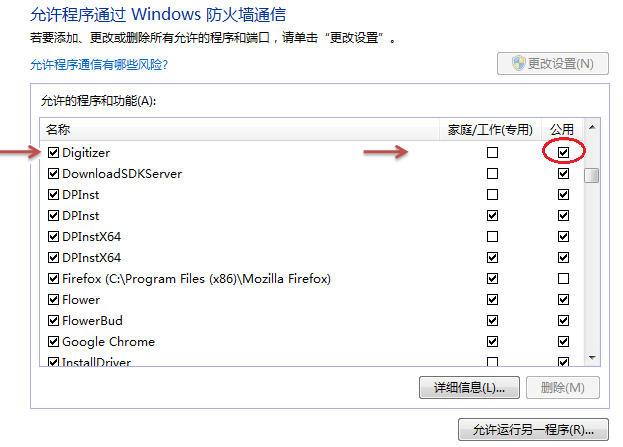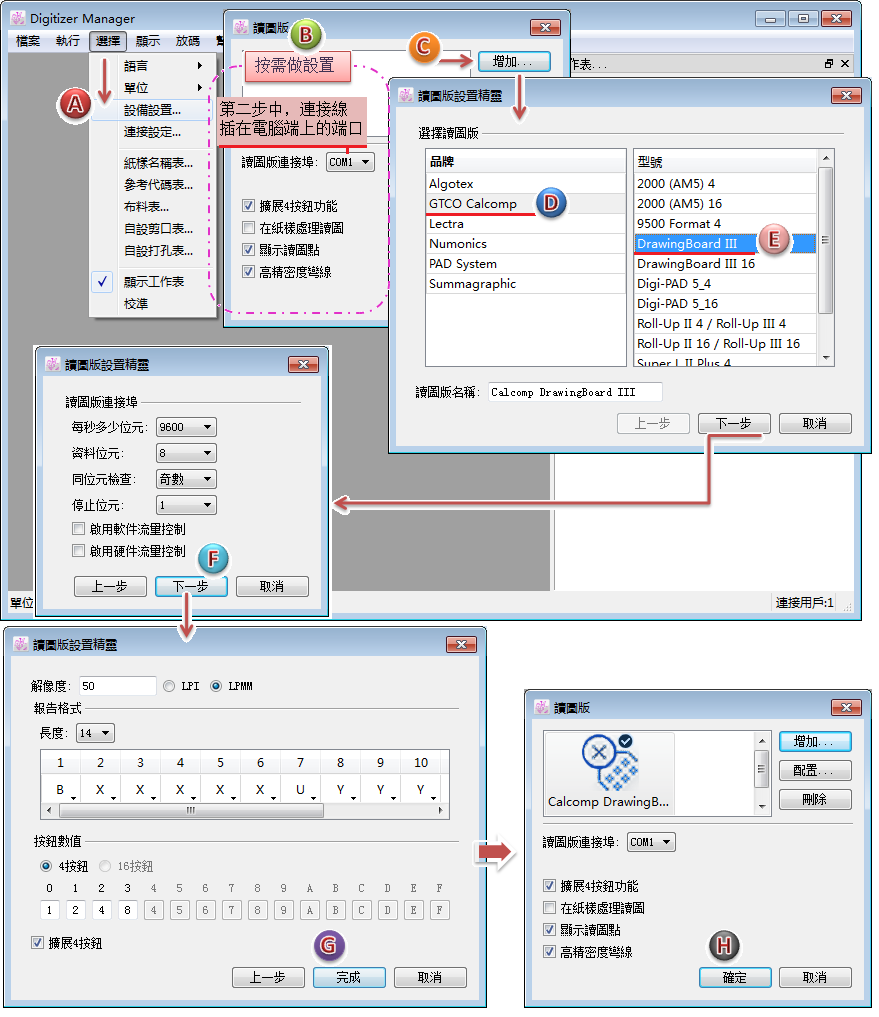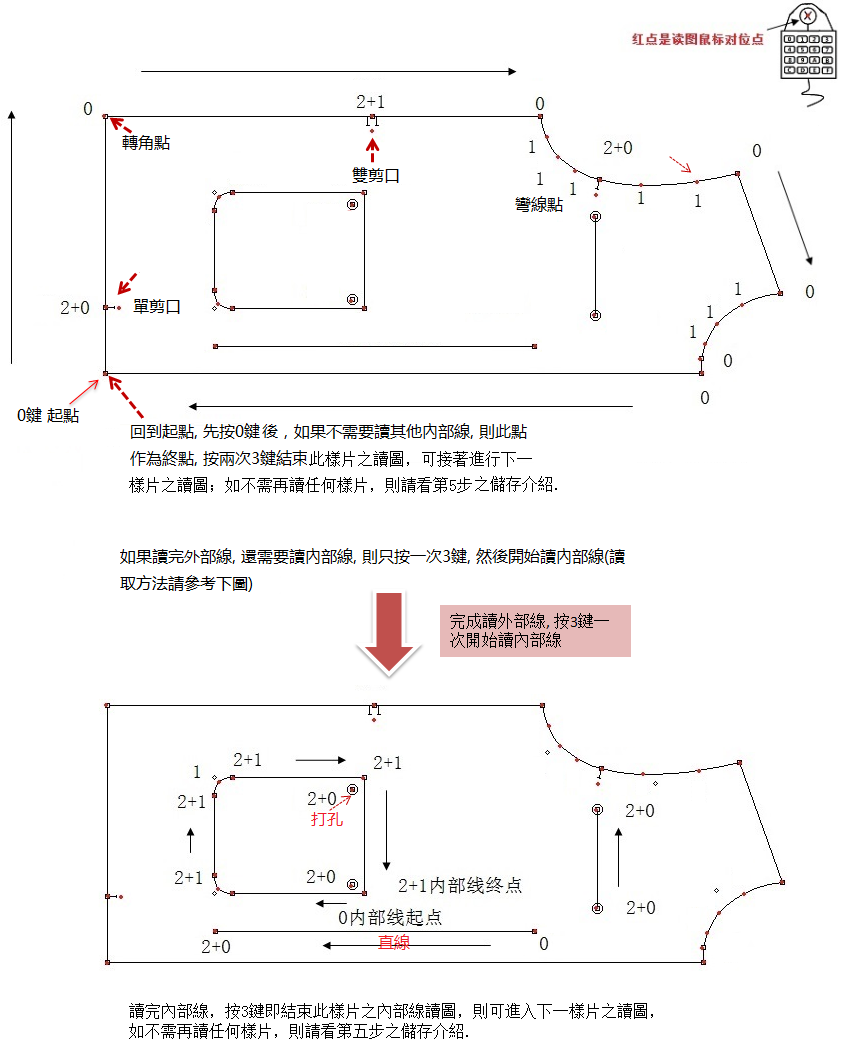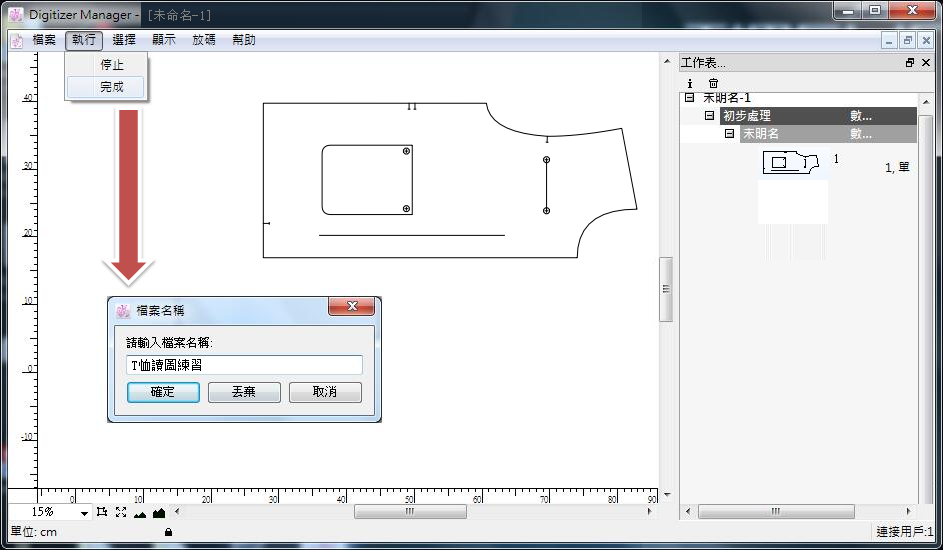第三章 - 讀圖舉例¶
以 [DrawingBoard III] 4-鍵數位化之4鍵按鍵舉例說明從安裝 → 連接 → 設置 → 讀圖 → 儲存 → 導入紙樣軟件 的整個讀圖應用流程.
V6.0 和 V7.0 之流程基本相同, 不同之處在與開始讀圖的動作和儲存方面, 接下來將詳細以V6.0 為例介紹整個流程, 再介紹V7.0之不同之處.
V6.0 讀圖應用流程介紹¶
安裝:根據第一章的介紹, 在電腦上下載安裝好PAD V6.0 數位讀圖管理員
連接:用串口線將讀圖板和安裝好PAD V6.0 數位讀圖管理員的電腦相互連接
設置:
讀圖:啟動讀圖儀 → 打開PAD V6.0 數位讀圖管理員 → 點擊菜單[執行]— [啟動], 此時游標變成十字, 則可開始進行按鍵讀圖:
以如下T恤讀圖舉例:
Note
讀圖過程中需注意:
轉角點必須讀0.
在讀圖過程中, 即使讀錯一點是無法倒退返回的.
布紋線不可直接讀入生成. 需讀一內部線或兩點, 到軟件內擺正, 設定紙樣即可出布紋線.
如內部線與外部線相交, 則在讀外部線時, 在兩線相交點處讀一個規則點.
儲存:點擊菜單[執行]— [完成], 則出現會話框以輸入檔案名稱, 輸完名稱後點擊[確定]即完成儲存.
導入紙樣軟件:打開PAD V6.0 紙樣軟件, 點擊菜單[檔案]—— [打開讀圖版…], 即可調出讀圖版報告對話框, 如果同在一個局域網內, 一般已自動讀取到PAD V6.0 數位讀圖管理員的電腦並且顯示“登入成功”, 也可看到所讀圖儲存的檔案, 此時可選中讀圖檔案之標題將之導入紙樣軟件中:
Note
如果讀圖版報告對話框沒讀到任何PAD V6.0 數位讀圖管理員的電腦, 則請貴司IT人員查看并對PAD V6.0 數位讀圖管理員的電腦的防火墻里進行設置:
V7.0 讀圖應用流程介紹¶
安裝:同V6.0, 請查閱前面V6.0相關內容的介紹
連接:同V6.0, 請查閱前面V6.0相關內容的介紹
設置:同V6.0, 請查閱前面V6.0相關內容的介紹
讀圖: 啟動讀圖儀→ 打開PAD V7.0 數位讀圖管理員→ 點擊菜單[檔案]—[打開讀圖儀], 此時游標變成十字, 則可開始進行按鍵讀圖:
以如下T恤讀圖舉例:
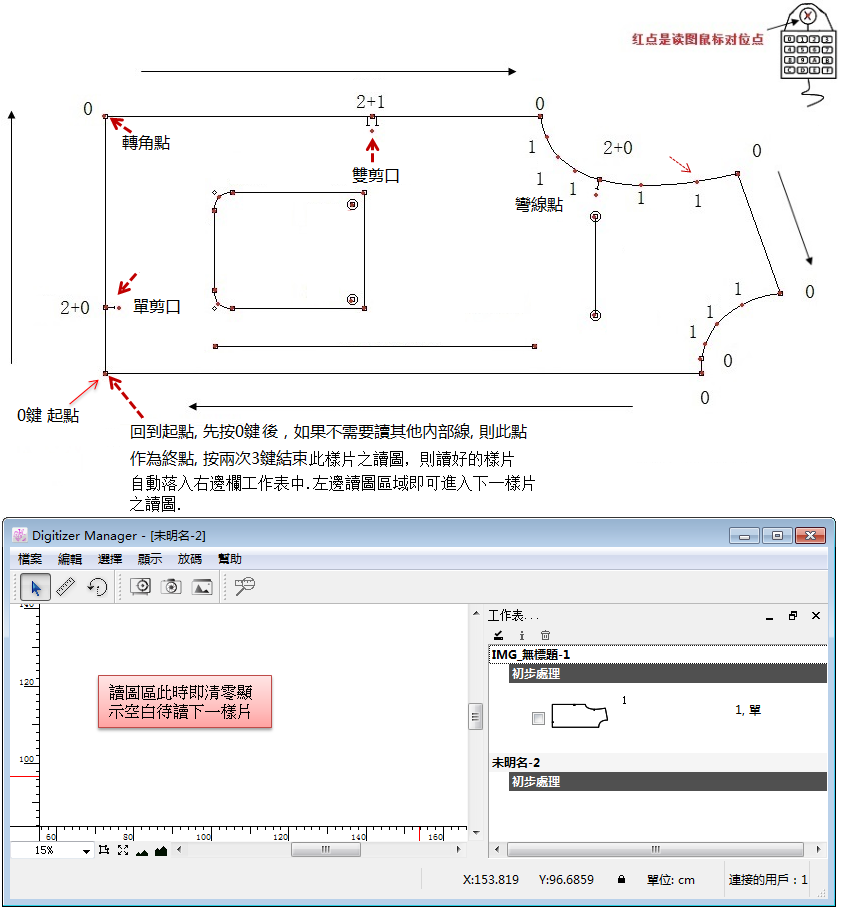
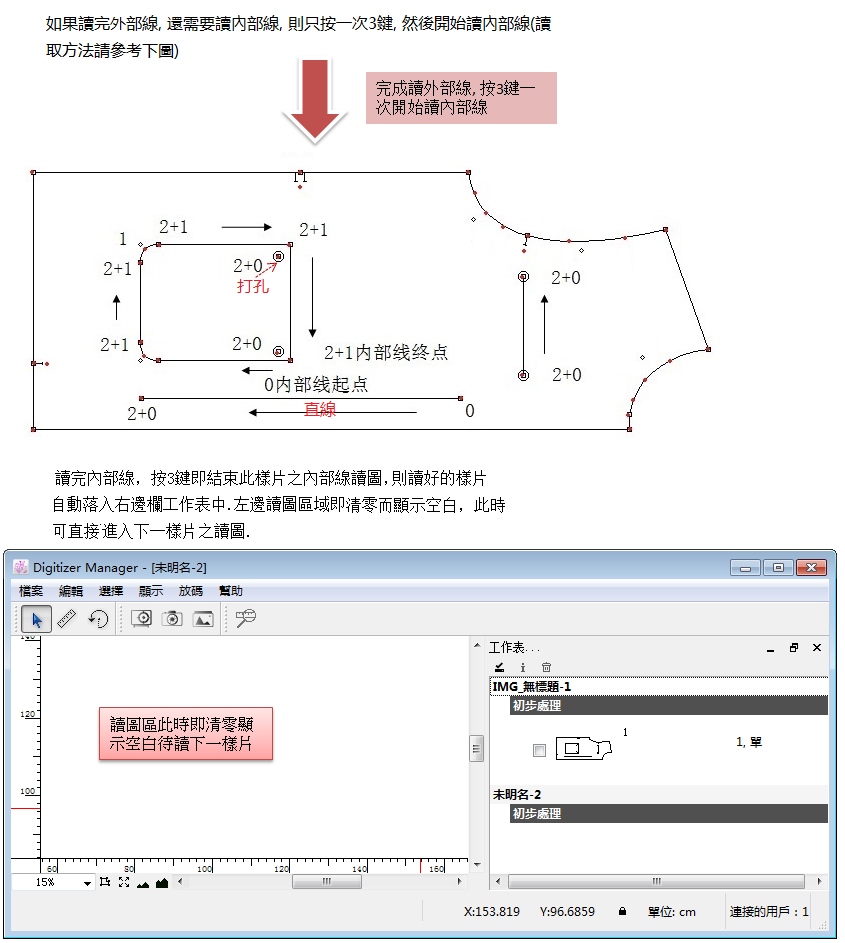
Note
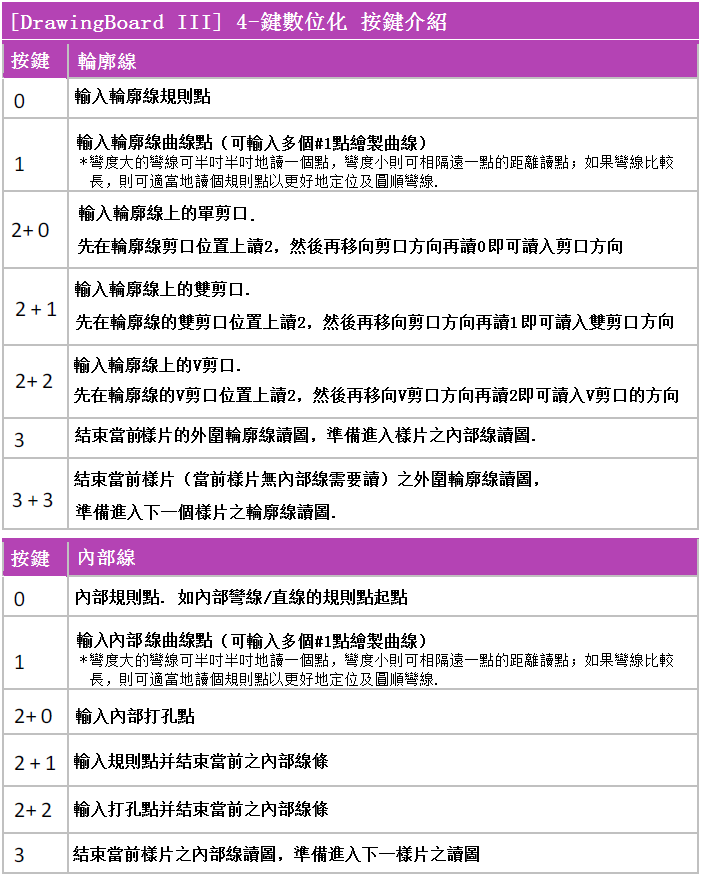
讀圖過程中需注意:
轉角點必須讀0.
在讀圖過程中, 即使讀錯一點是無法倒退返回的.
布紋線不可直接讀入生成. 需讀一內部線或兩點, 到軟件內擺正, 設定紙樣即可出布紋線.
如內部線與外部線相交, 則在讀外部線時, 在兩線相交點處讀一個規則點.
樣片自動落入工作表會自動命名為“無標題 + 序號”, 您可雙擊其名稱, 在出現的檔案名稱會話框輸入自己所需的名稱:
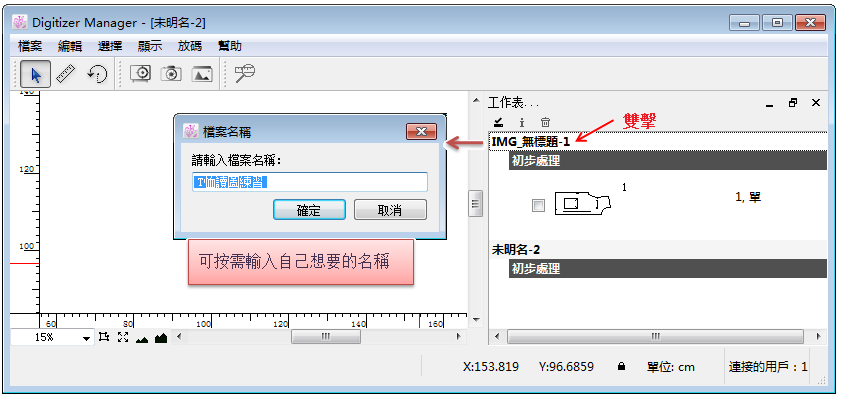
V7.0 第6步讀完一片樣片落入右邊工作表,即為自動保存, 此時如果想將此樣片導入紙樣軟件, 則將此樣片前的方形打“√”:
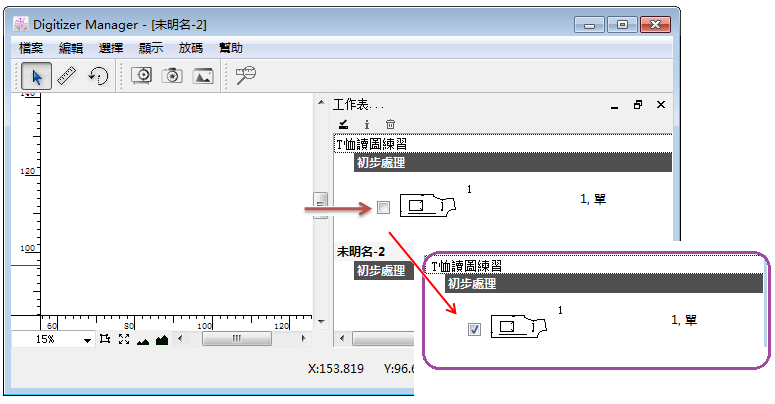
導入紙樣軟件:打開PAD V6.0 紙樣軟件, 點擊菜單[檔案]—— [打開讀圖版…], 即可調出讀圖版報告對話框, 如果同在一個局域網內, 一般已自動讀取到PAD V6.0 數位讀圖管理員的電腦並且顯示“登入成功”, 也可看到所讀圖自動儲存並且前面一步勾選的樣片, 此時選擇此樣片之標題將樣片導入紙樣軟件中:
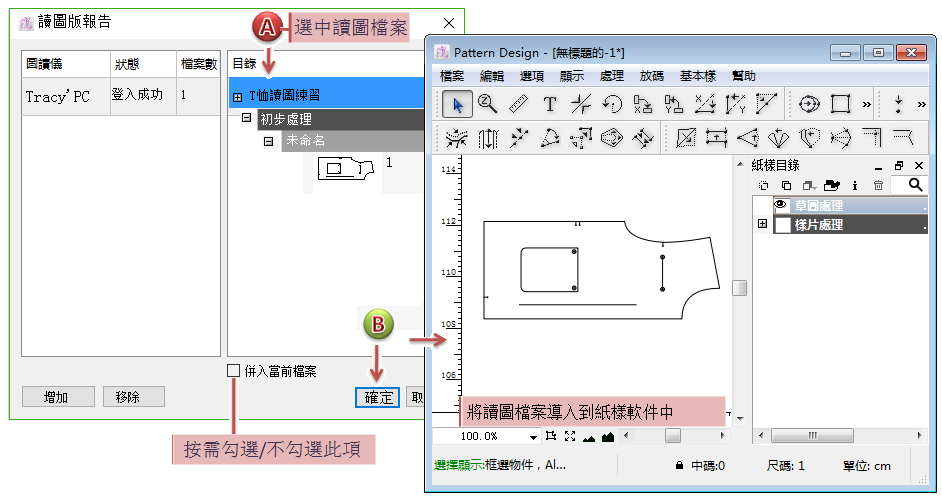
Note
如果讀圖版報告對話框沒讀到任何PAD V6.0 數位讀圖管理員的電腦, 則請貴司IT人員查看并對PAD V6.0 數位讀圖管理員的電腦的防火墻里進行設置: